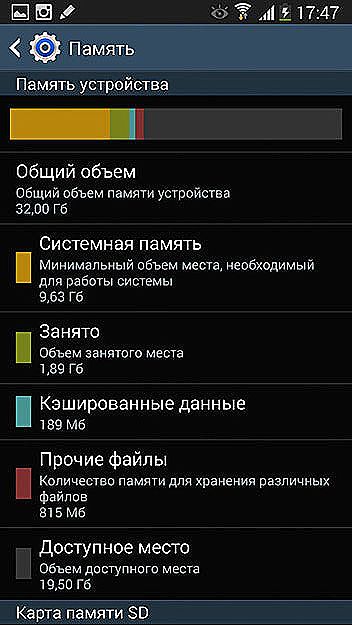Práca účtovníka je dosť ťažká, ale ešte zodpovednejšia. Chyby by sa nemali povoliť, pretože môžu nasledovať obrovské problémy, ak nie sú zistené včas a nie sú opravené. Je ťažké sledovať mnoho operácií, najmä hľadanie chýb, keď písmo v 1C je malé. Každá vízia napätia, aby ste zvážili niečo napísané malými písmenami, môžete, ale určite to bude nasledovať strata videnia. V tomto prípade musíte ísť k očnému lekárovi, aby ste bojovali za návrat zrakovej ostrosti.

Urobenie individuálnych úprav do programu uľahčuje prácu účtovníka.
Môžete však urobiť trochu inak, upozornenie na vizuálne preťaženie. Za týmto účelom stačí jednoducho zvýšiť veľkosť písma v 1C. Ak máte nainštalovanú najnovšiu verziu 1C, stačí zmeniť veľkosť písma systému vášho operačného systému. Ak vykonáte takéto akcie, budete môcť zväčšiť písmo, kým nebudete spokojní s programom.
Ak budete pokračovať v práci s programom 1C siedmej verzie alebo skôr, budete musieť konať trochu inak. Ak chcete odstrániť neúspešné pokusy vyvolávajúce nadmerné nepokoje,Je užitočné zoznámiť sa s odporúčaniami skúsených používateľov, ako zvýšiť písmo v 1C.
obsah
- 1 Akčný algoritmus
- 1.1 Vykonajte činnosti v 1C 7.7
- 1.2 Vykonávanie činností v bode 1C 8.2
- 1.3 Zvýšenie veľkosti cez konfigurátor
Akčný algoritmus
Ak sa teda rozhodnete vykonať akcie, ktoré umožnia zvýšiť veľkosť písmen, najprv si všimnite, ktorá verzia programu 1C je nainštalovaná vo vašom počítači. Je to veľmi dôležité, pretože to bude závisieť od toho, ako zmeniť veľkosť písma v 1C.
Vykonajte činnosti v 1C 7.7
Ak je v počítači nainštalovaný softvér 1C verzia 7.7, na paneli hlavného menu vyberte možnosť "Nástroje" a potom kliknite na riadok "Parametre" a znova vykonajte prechod výberom karty "Rozhranie". Len teraz uvidíte okno, v ktorom sa zobrazí tlačidlo "Vybrať font". Ak na neho kliknete, objaví sa okno, ktoré je veľmi podobné tomu, s ktorým sa používateľ stretáva pri práci s kancelárskymi aplikáciami.
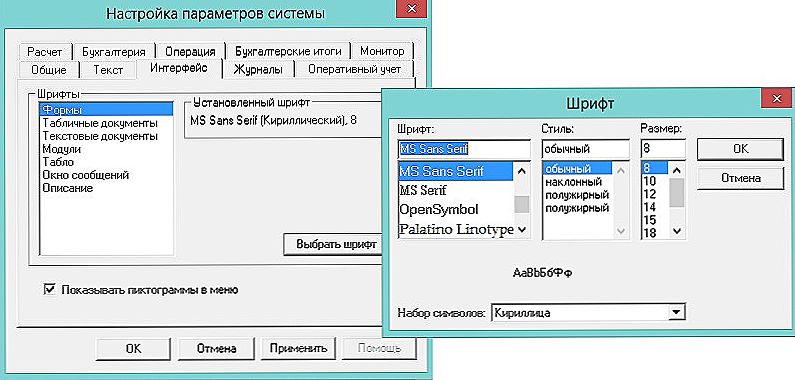
Zostáva výber písma z možností, štýlu jeho dizajnu a samozrejme veľkosti. Na záver nezabudnite súhlasiť s návrhom uložiť zmenené parametre, zakaždým klepnete na tlačidlo "Ok", a potom zatvoríte okno.
Vykonávanie činností v bode 1C 8.2
Ak má počítač nainštalovaný program 1C verzie 8.2, sekvencia akcií bude mierne odlišná. Okrem zmeny písma, alebo skôr, aby ste ho zvýšili, môžete zvýšiť systémové písmo operačného systému, ako sme už uviedli, existuje aj iná verzia manipulácie s používateľmi. Odporúčame, aby ste sa zaoberali týmito manipuláciami, aby ste pochopili, ako priamo zvýšiť písmo na obrazovke v 1C.
Spočiatku, tak ako by ste mali ísť do ponuky "Nástroje", prejdite na položku "Možnosti" a prejdite na druhú kartu otvoreného okna "Texty". V dolnej časti otvoreného okna môžete jednoducho nájsť linku písma, otvoriť varianty vložených písiem a ich veľkosti, vybrať ten, ktorý uprednostňujete. Ako vidíte, v tomto prípade nevznikajú žiadne ťažkosti. Podľa odporúčaní môžete ľahko dosiahnuť požadované.
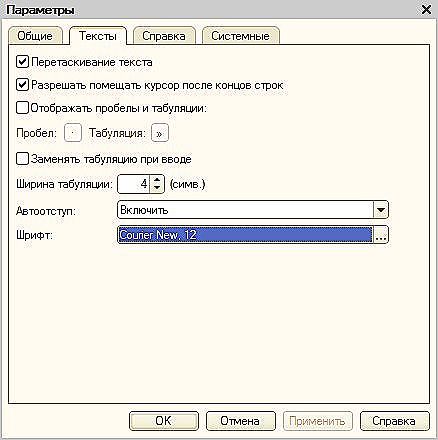
Zvýšenie veľkosti cez konfigurátor
Existuje iný spôsob, ktorý je trochu komplikovanejší ako tie, ktoré sme už zvážili. Ak sa však rozhodnete skúsiť tento algoritmus akcií, uspíte, ak budete mať túžbu a maximálnu pozornosť. Najprv spustite program, potom nájdite položku "Konfigurácia" a postupujte podľa neho. Potom nájdete riadok "Otvoriť konfiguráciu", kliknite na ňu.
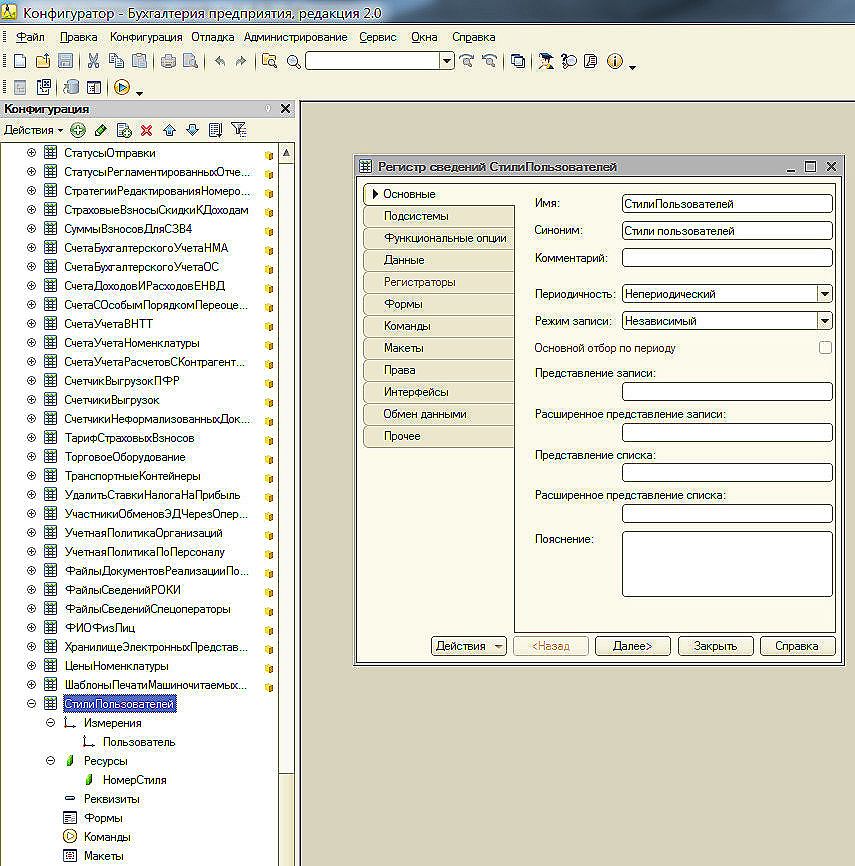
Teraz sa načíta základné okno štruktúry umiestnené na pravej strane hlavného okna. Nájdite parameter "Štýly", kliknite na ňu a potom sa otvorí podriadený zoznam. Vyberte položku "Základné" a upravte ju. Okrem toho budú všetky akcie automaticky jasné, pretože si budete musieť vybrať iba požadované písmo, jeho veľkosť a ak je to potrebné, aj iné dôležité parametre.
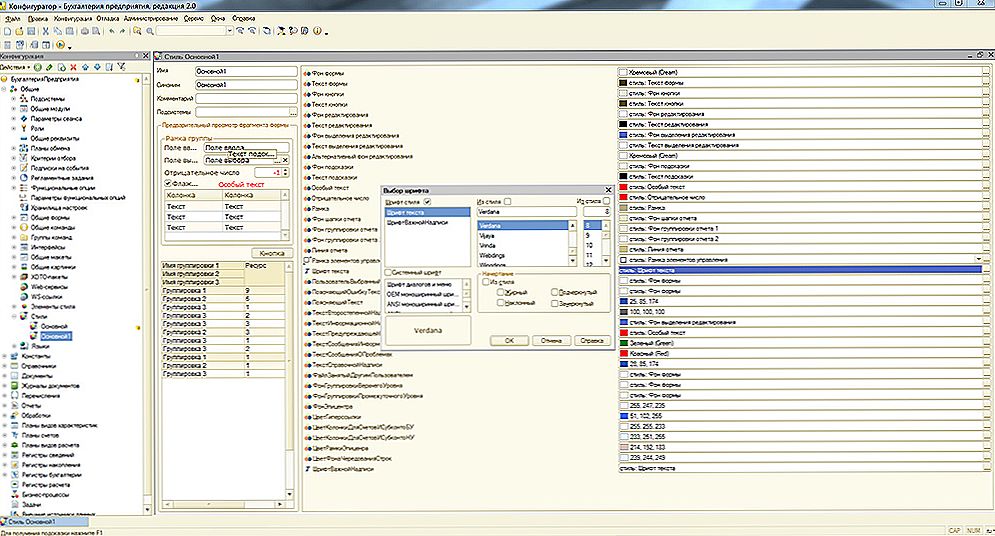
Ak program používajú viacerí používatelia, ktorí uprednostňujú iné veľkosti písmen, bude užitočné urobiť viac manipulácií. Konkrétne prejdite do ponuky "Operácie", postupujte podľa "Informačných registrov" a potom zvoľte "Styly používateľa". V okne, ktoré sa otvorí, uveďte zoznam používateľov, ktorí potrebujú veľkú veľkosť písma. Nastavte hodnotu 1 v poli "Number Style" oproti zvolenému používateľovi.
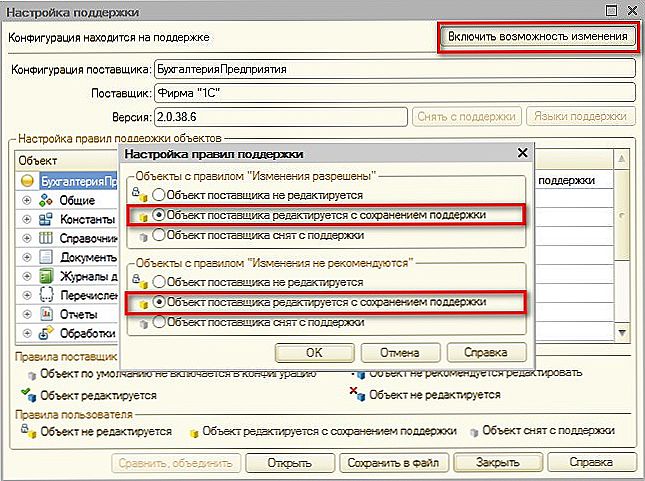
Takže neskôr všetko fungovalo bez zlyhania, je dôležité vykonať ďalšie zmeny parametrov. Kliknite na pôvodnú položku "Konfigurácia", nájdite ďalšie "Podpora", kliknite na ňu, kde nájdete "Nastavenia podpory". V pravej hornej časti otvoreného okna nájdite tlačidlo "Povoliť zmenu", potom vo dvoch blokoch potvrdí výber možných úprav pri zachovaní podpory.Po vykonaní takýchto akcií sa všetko zmení, budete spokojní s dosiahnutým výsledkom.
Takže môžete zvýšiť písmo v programe 1C sami, ak prísne dodržiavate odporúčania skúsených používateľov. Skúste, konať odvážnejšie, zlepšiť svoje zručnosti pri práci s takýmto softvérom, zmeniť parametre, aby ste vytvorili pohodlné podmienky pre seba.